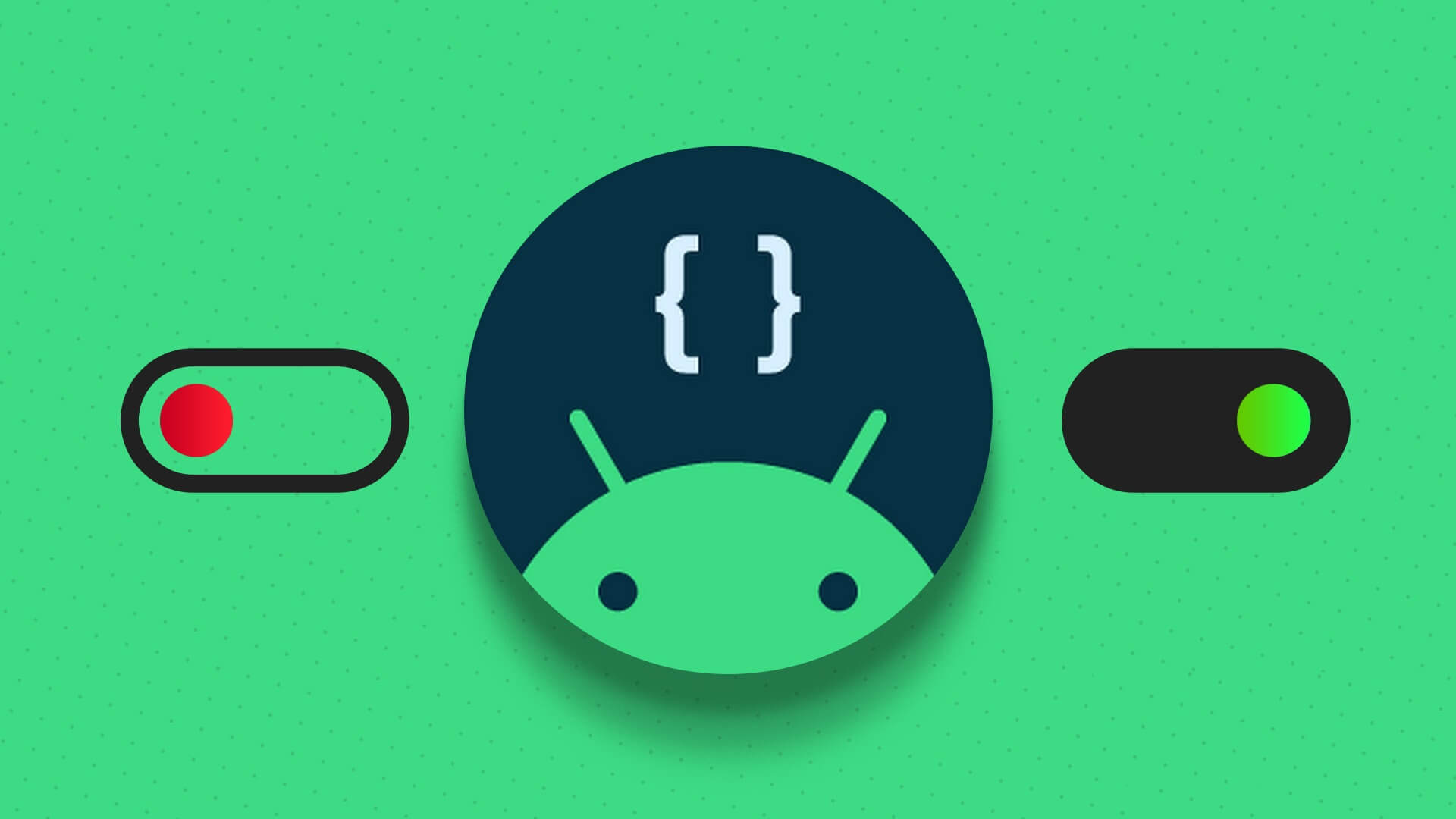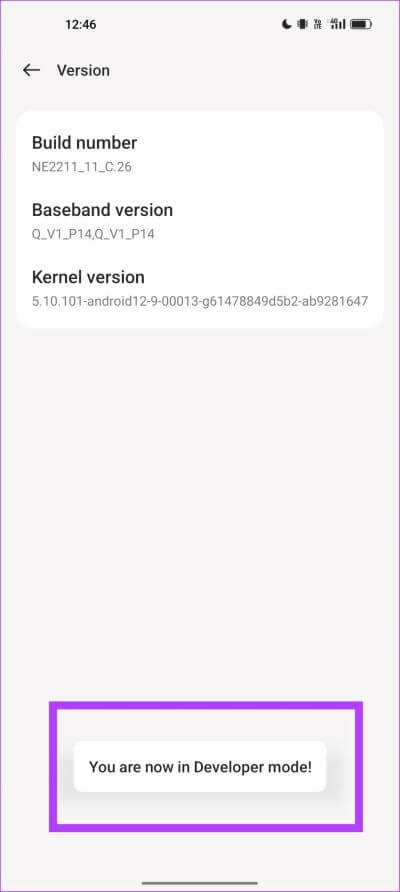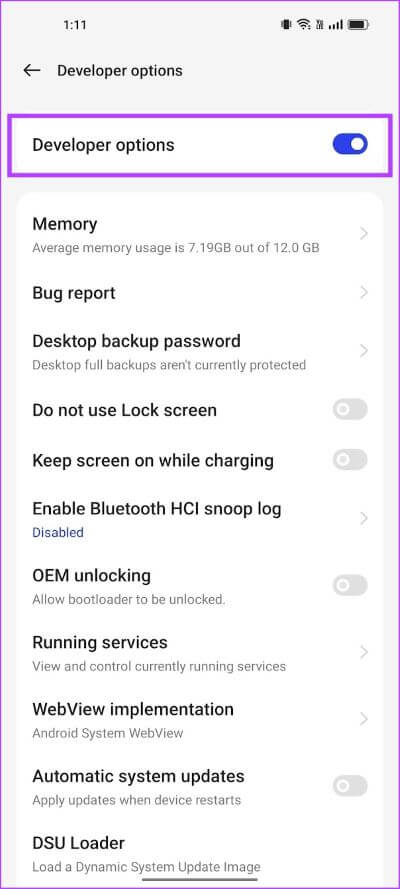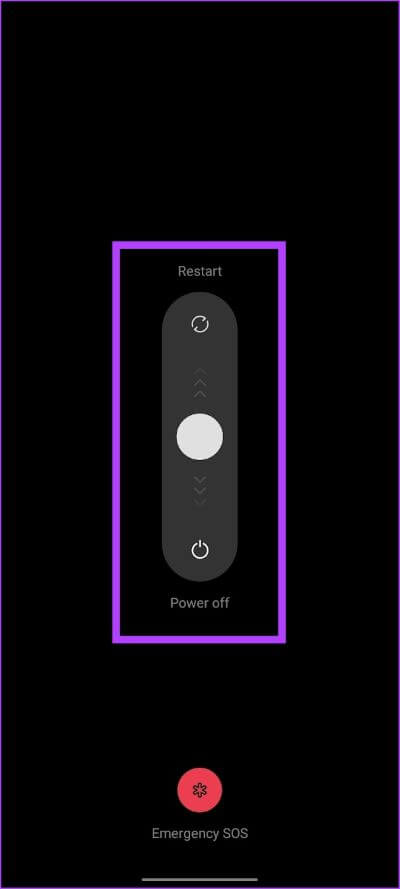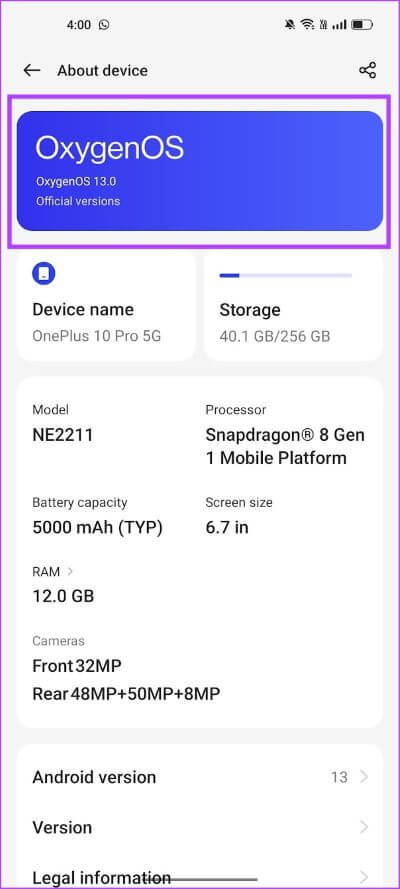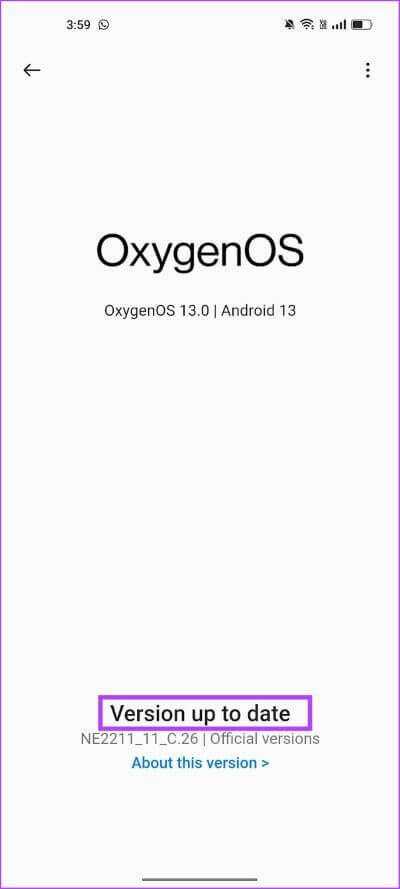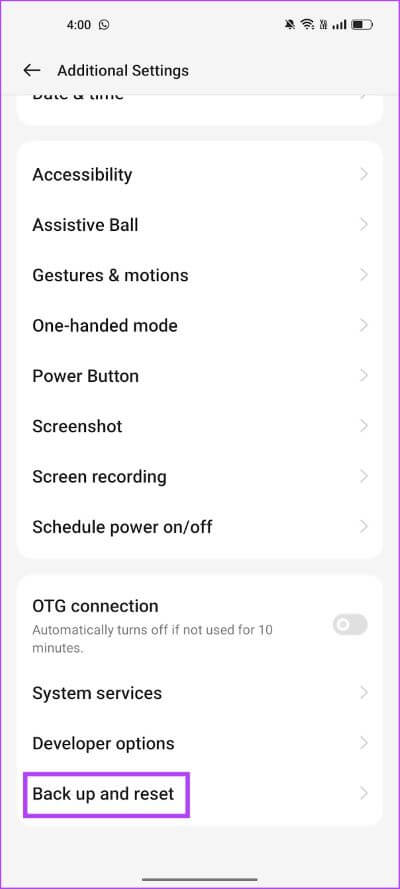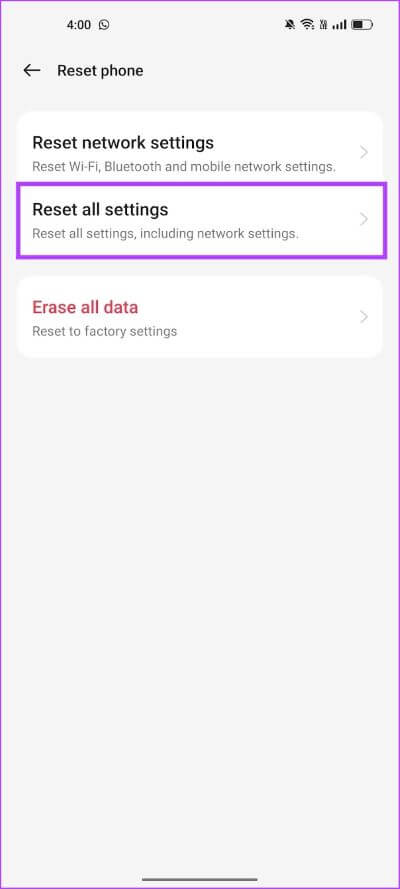Comment activer les options de développement sur les appareils Android
Pour aider les développeurs à tester L'application, Android dispose d'un ensemble d'outils appelés options de développement qui aident à tester une application dans différentes conditions et à vérifier certains de ses paramètres. Cependant, certaines de ces options aident également l'utilisateur moyen à modifier les performances du téléphone ou même à réduire l'utilisation de la mémoire. Si vous devez activer les options de développement sur votre appareil Android, vous êtes au bon endroit.
Plus tôt, nous avons écrit un article sur certaines options de développement utiles pour l'activer sur votre appareil. Cependant, accéder au menu des options du développeur n'est pas facile car il est caché. Nous vous montrerons comment faire cela, et si vous rencontrez toujours d'autres problèmes, nous vous donnerons également quelques méthodes de dépannage pour tous les résoudre. commençons.
COMMENT ACTIVER LES PARAMÈTRES DE DÉVELOPPEMENT ANDROID SUR VOTRE TÉLÉPHONE OU VOTRE TABLETTE
Voici un moyen simple d'activer les options de développement sur votre appareil Android directement depuis l'application Paramètres. La bonne nouvelle est que si vous pensiez qu'il fallait rooter votre téléphone, ce n'est pas le cas. Suivez les étapes suivantes.
Étape 1: Ouvrir une application Paramètres.
Étape 2: Clique sur À propos de l'appareil.
Étape 3: Maintenant, trouvez le numéro de build de votre appareil. Cela varie selon votre fabricant. Voici comment trouver le numéro de build des appareils courants.
| Xiaomi (MIUI) | À propos du téléphone -> Toutes les spécifications -> Version MIUI |
| OnePlus, Oppo, Realme (système d'exploitation couleur) | À propos de l'appareil -> Version -> Numéro de version |
| Vivo, iQOO (système d'exploitation FunTouch) | plus depuis Paramètres -> À propos du téléphone -> Une version de logiciel |
| Google Pixel, Motorola (Android en stock) | À propos du téléphone -> Numéro de build |
| Rien Téléphone | À propos du téléphone -> Informations sur le logiciel -> Numéro de build |
| Samsung Galaxy (OneUI) | À propos du téléphone -> Informations sur le logiciel -> Numéro de build |
| Nokia | À propos du téléphone -> Numéro de build |
| LG | À propos du téléphone -> Informations sur le logiciel -> Numéro de build |
| Sony | À propos du téléphone -> Numéro de build |
| HTC | À propos -> Informations sur le logiciel -> plus -> Numéro de build |
Remarque : Nous avons utilisé un appareil OnePlus pour afficher les étapes.
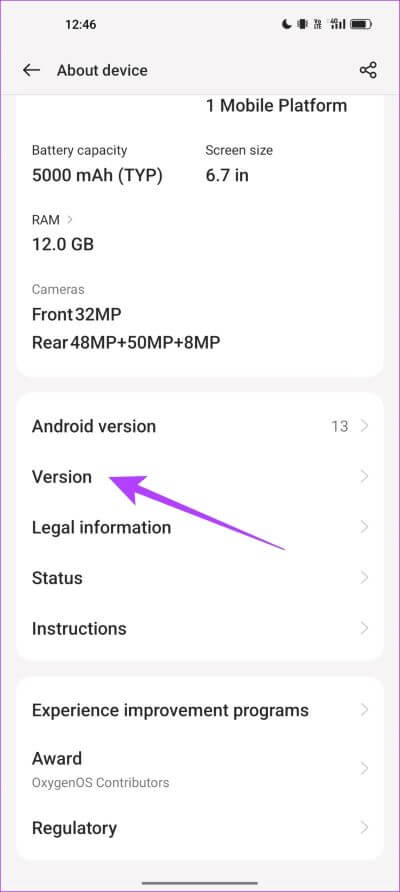
Étape 4: Clique sur "Numéro de build sept fois, ou jusqu'à ce que vous voyiez le message de confirmation indiquant Vous êtes maintenant en mode développeur !
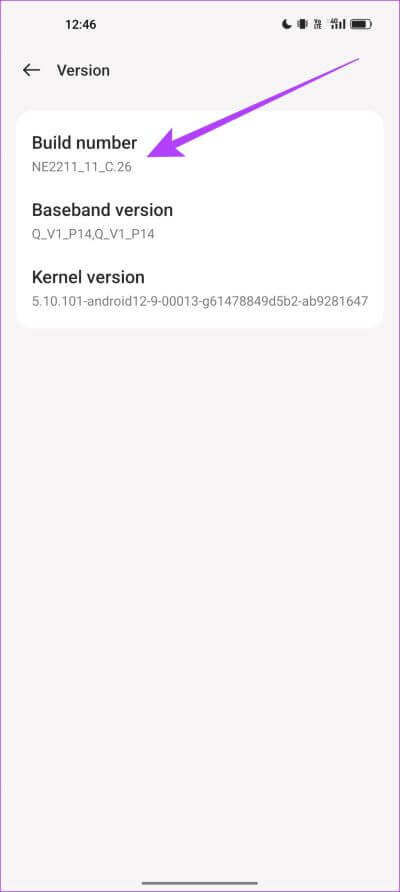
Étape 5: Les options de développement sont maintenant activées. Pour le trouver, ouvrez l'option de paramètres supplémentaires ou plus à partir des paramètres dans Paramètres.
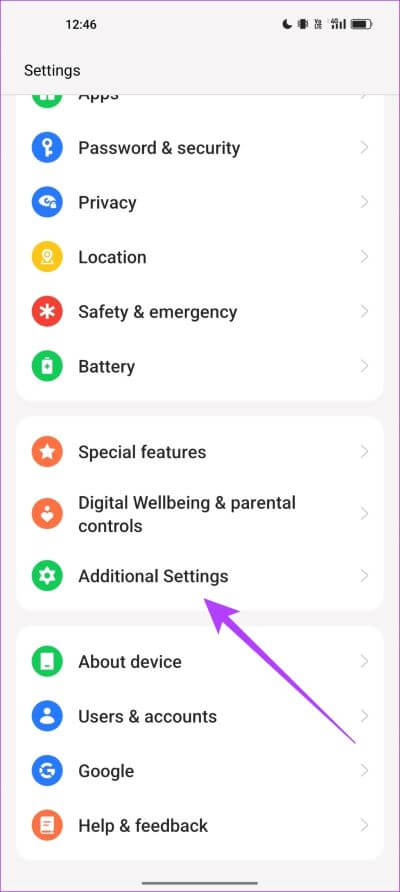
C'est ainsi que vous pouvez activer les options de développement sur votre appareil Android. Dans la section suivante de cet article, nous vous montrerons comment désactiver les options de développement.
Désactivez le mode développeur Android sur votre téléphone ou votre tablette
Si vous avez modifié certains paramètres à l'aide des options de développement et que vous cherchez un moyen de les rétablir par défaut, désactivez simplement les options de développement. Voici comment procéder.
Remarque : Toutes les modifications que vous avez apportées dans les options de développement seront rétablies par défaut lorsque les options de développement seront désactivées.
Étape 1: Ouvrir une application Paramètres.
Étape 2: Faites défiler vers le bas pour trouver Paramètres supplémentaires ou plus que Paramètres et cliquez dessus.
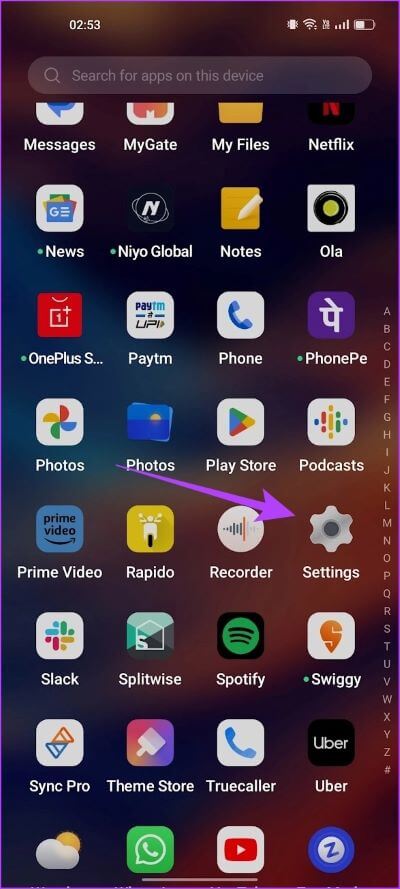
Étape 3: Ouvert Options pour les développeurs.
Étape 4: 11 Désactivez la bascule pour les options de développement.
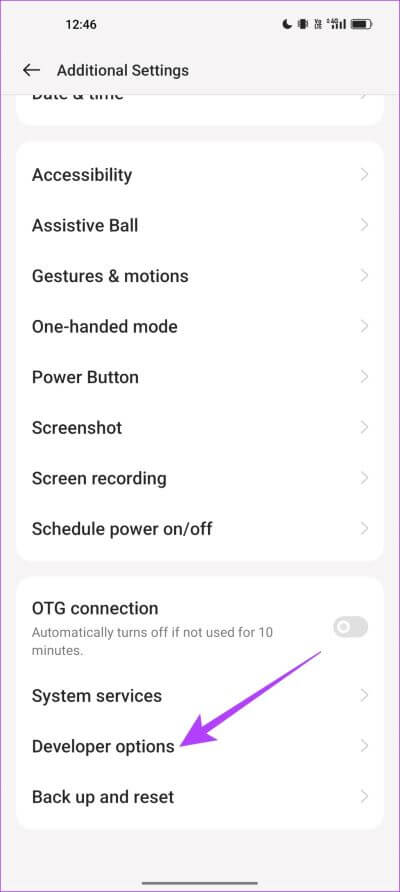
Vous pouvez utiliser la même procédure que celle mentionnée dans cet article pour réactiver les options du développeur si nécessaire. Cependant, si vous rencontrez des problèmes pour activer les options de développement sur votre appareil, vous pouvez consulter la section suivante.
3 CORRECTIFS SI VOUS NE POUVEZ PAS ACTIVER LES OPTIONS DE DÉVELOPPEMENT SUR ANDROID
Si vous ne parvenez pas à utiliser les options de développement, vous pouvez utiliser certaines méthodes de dépannage familières pour essayer de résoudre le problème.
Comme il s'agit d'une option intégrée à votre système d'exploitation, vous pouvez avoir très peu de contrôle lorsque vous essayez de résoudre un problème. Par conséquent, votre meilleur pari est d'essayer de flasher votre appareil à l'aide d'un redémarrage, d'une réinitialisation ou d'une mise à jour logicielle.
Remarque : Nous avons utilisé un appareil OnePlus pour montrer les étapes des méthodes ci-dessous, cependant, les étapes restent les mêmes pour les autres appareils Android également. En cas de doute, vous pouvez poster un commentaire et nous vous répondrons dans les plus brefs délais.
1. Redémarrez l'appareil
Votre appareil tue tous les processus en cours d'exécution lorsque vous l'éteignez et les relance une fois que vous le rallumez. Cela démarre essentiellement tous les processus, applications et services et il y a de fortes chances que vous éliminiez l'erreur qui ne vous permet pas d'utiliser les options de développement.
Étape 1: Appuyez longuement sur le bouton d'alimentation ou sur le bouton d'alimentation + volume haut / bas, ou les deux en fonction de votre appareil.
Étape 2: Une fois dans le menu d'alimentation, vous trouverez la possibilité de redémarrer votre appareil.
Voyons ensuite comment une mise à jour logicielle peut résoudre le problème.
2. Mettez à jour le logiciel sur votre appareil
Si un grand groupe d'utilisateurs ne peut pas utiliser les options de développement, il y a certainement un problème avec la version actuelle du logiciel sur votre appareil. Ces problèmes seront mis en évidence dans divers forums en ligne et seront donc pris en considération par les développeurs et une mise à jour logicielle sera publiée dès que possible pour résoudre le problème.
Étape 1: Ouvrir une application Paramètres.
Étape 2: Clique sur À propos de l'appareil Et sélectionnez Une version de logiciel.
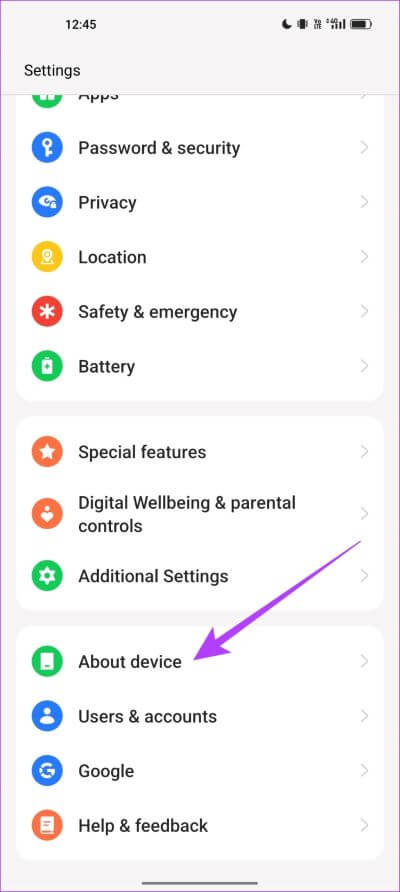
Étape 3: Vous pouvez maintenant vérifier si vous utilisez la dernière version du logiciel ou si une mise à jour est disponible.
Si vous rencontrez des problèmes lors de la mise à jour de votre téléphone, vous pouvez vérifier Ce correctif pour l'échec de l'installation de la mise à jour du système Android . En dernier recours, vous pouvez essayer de réinitialiser votre appareil. Voyons comment cela peut aider.
3. Réinitialisez l'appareil
Il peut être difficile de repérer une erreur de configuration affectant les options du développeur. Ainsi, vous souhaiterez peut-être rétablir tous les paramètres et configurations à leurs états par défaut. C'est exactement ce que fait la réinitialisation de votre appareil.
Cela signifie que tout votre emplacement, la disposition de l'écran d'accueil, les paramètres de confidentialité et plus reviendront aux valeurs par défaut. Voici comment procéder.
Étape 1: Ouvrir une application Paramètres.
Étape 2: Ouvert Paramètres supplémentaires.
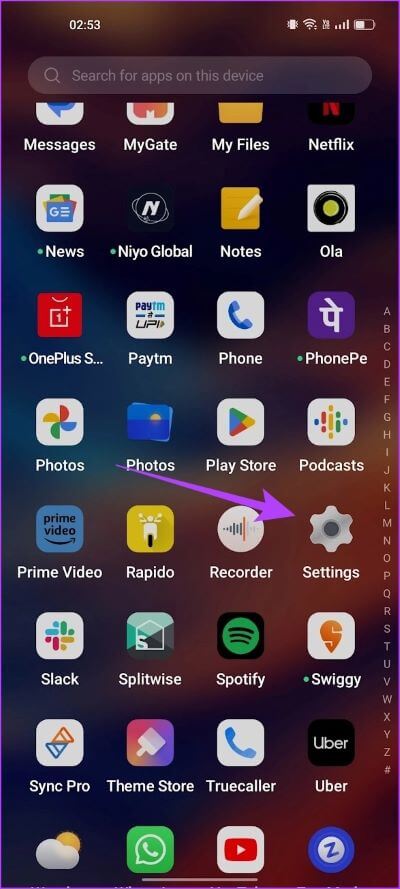
Étape 3: Clique sur "Sauvegarde et réinitialisation".
Étape 4: Clique sur Réinitialisez le téléphone Et sélectionnez Réinitialiser tous les réglages.
Suivez les instructions à l'écran pour réinitialiser votre téléphone. Notez que la sélection de cette option n'efface pas vos données.
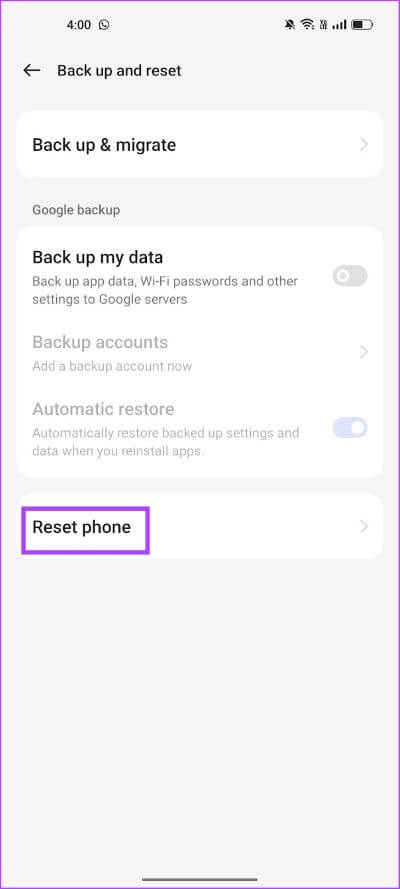
Ces trois méthodes devraient idéalement vous aider à résoudre le problème et à revenir à l'utilisation des options de développement.
Cet article résume comment activer ou désactiver les options de développement Android. Si vous avez des questions, consultez la section FAQ ci-dessous.
Questions et réponses sur les options de développement sur ANDROID
1. Le mode développeur plus décharge-t-il la batterie d'Android ?
Non, à moins que vous ne sélectionniez une option qui consomme plus d'énergie dans les options du développeur, cela ne videra pas l'excès de batterie.
2. Pouvez-vous activer les options de développement sur Android directement depuis un ordinateur ?
Non, vous devez rooter votre appareil Android pour activer les options de développement.
3. Le mode développeur est-il sûr sur Android ?
Oui. Cependant, activez l'option développeur uniquement lorsque vous avez une compréhension approfondie de ce qu'elle fait et comment elle peut affecter votre appareil.
Évoluer
Nous espérons que cet article vous a aidé à activer ou désactiver les options de développement sur votre appareil sans aucun problème. Comme mentionné précédemment, ces options sont principalement destinées aux développeurs pour tester leurs applications.
Donc, ne modifiez aucun paramètre dans les options du développeur à moins que vous ne sachiez ce que cela signifie et fait ! De plus, consultez Comment télécharger des applications Android qui ne sont pas disponibles dans votre pays.